播放权限
Session Recording 管理员及其播放权限
Session Recording 管理员是指被分配了访问 Session Recording 服务的权限的 Citrix Cloud 管理员。 有关 Session Recording 管理员及其播放权限的概述,请参见下表:
| Session Recording 管理员类型 | 播放权限 | 备注 |
|---|---|---|
| 分配了完全访问权限的 Citrix Cloud 管理员 | 可以播放所有录制文件 | 在 Session Recording 服务的播放权限页面上显示为完全权限管理员 |
| 分配了 Cloud Administrator 角色的 Citrix Cloud 管理员 | 可以播放所有录制文件 | 在 Session Recording 服务的播放权限页面上显示为完全权限管理员 |
| 分配了 Session Recording-FullAdmin 角色的 Citrix Cloud 管理员 | 可以播放所有录制文件 | 在 Session Recording 服务的播放权限页面上显示为完全权限管理员 |
| 分配了 Session Recording-PrivilegedPlayerAdmin 角色的 Citrix Cloud 管理员 | 可以播放所有录制文件 | 在 Session Recording 服务的播放权限页面上显示为特权播放者 |
| 仅分配了 Session Recording-ReadOnlyAdmin 角色的 Citrix Cloud 管理员 | 默认情况下可以播放除受限录制文件以外的所有录制文件,或者只能播放源自用户和组、已发布的应用程序和桌面以及您指定的交付组和 VDA 的录制文件。 | 默认情况下,在 Session Recording 服务的播放权限页面上以完全权限管理员身份显示,或者在指定作用域时在 Session Recording 服务的播放权限页面上显示为只读管理员。 |
-
有关受限录制文件的信息,请参阅设置对录制文件的访问限制。
-
在本文后面,仅分配了 Session Recording-ReadOnlyAdmin, All 角色的 Citrix Cloud 管理员称为 Session Recording 只读管理员。 有关详细信息,请参阅 Session Recording 管理员的类型。 可以限制播放权限,以便 Session Recording 只读管理员只能播放来自目标站点的特定录制文件。
限制 Session Recording 只读管理员的播放权限
要限制 Session Recording 只读管理员的播放权限,请完成以下步骤:
-
从 Session Recording 服务的左侧导航栏中选择配置 > 播放权限。
注意:
-
通过 Azure AD 组添加的管理员看不到 Session Recording 服务的左侧导航栏中的 Playback Permissions(播放权限)菜单。 Session Recording 只读管理员也看不到该菜单。
-
所有 Session Recording 管理员都将在播放权限页面上列出。
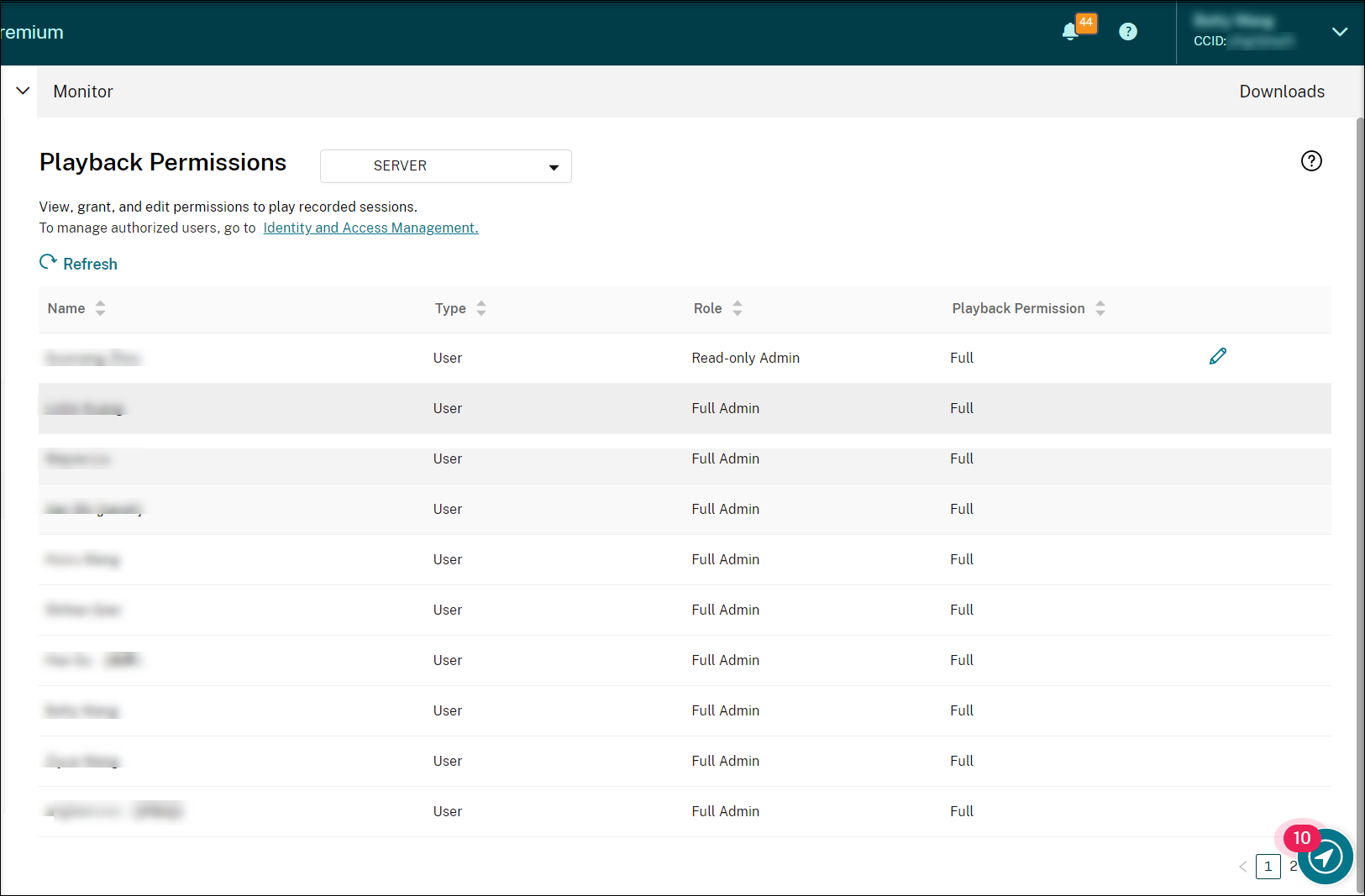
-
- 选择目标站点。
- 在播放权限页面上选择一个管理员作为目标。 要将管理员设为 Session Recording 只读管理员,请完成以下步骤:
- 转到 Citrix Cloud 控制台的 Identity and Access Management(身份识别和访问管理)> Administrators(管理员)选项卡。
-
找到目标管理员,单击省略号按钮,然后选择 Edit(编辑)访问权限。
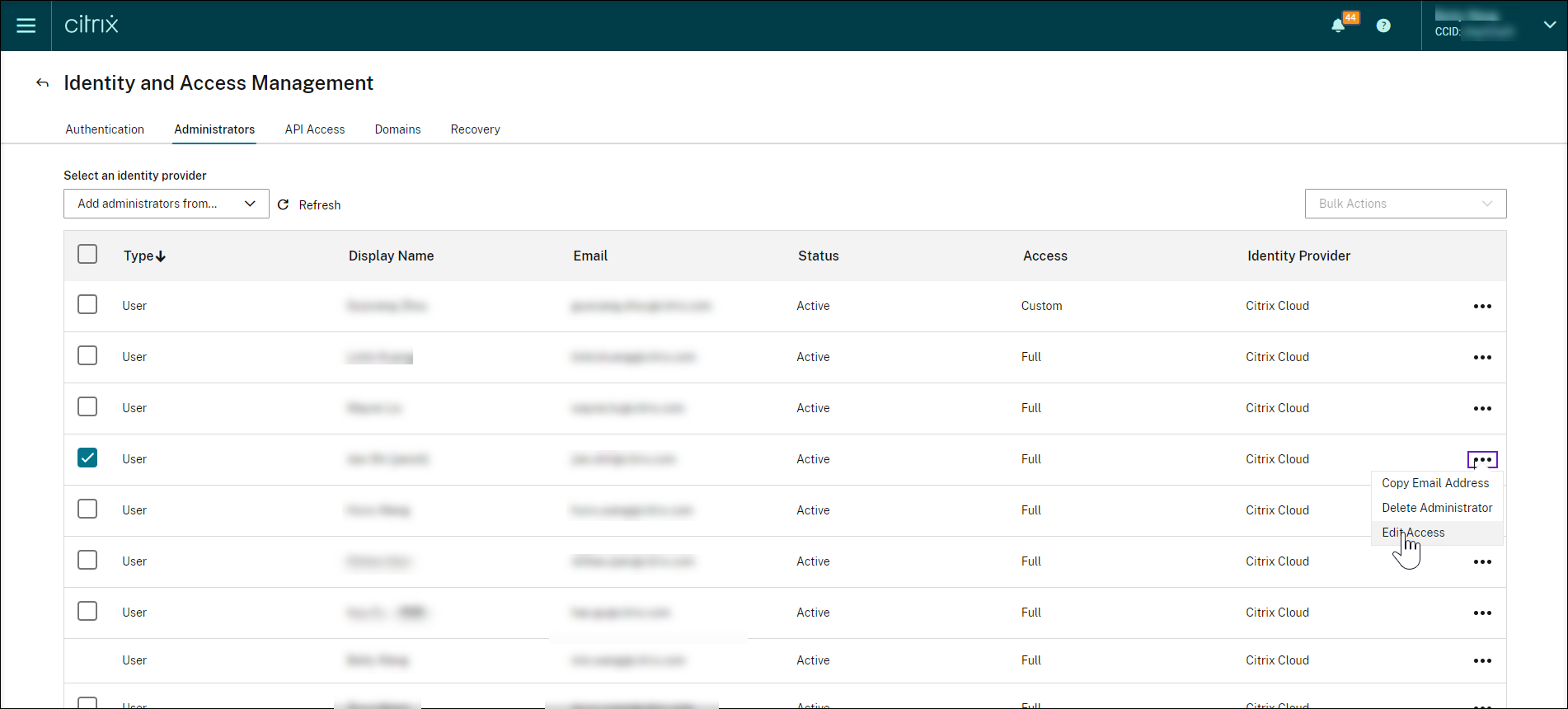
-
选择 Custom access(自定义访问权限)。
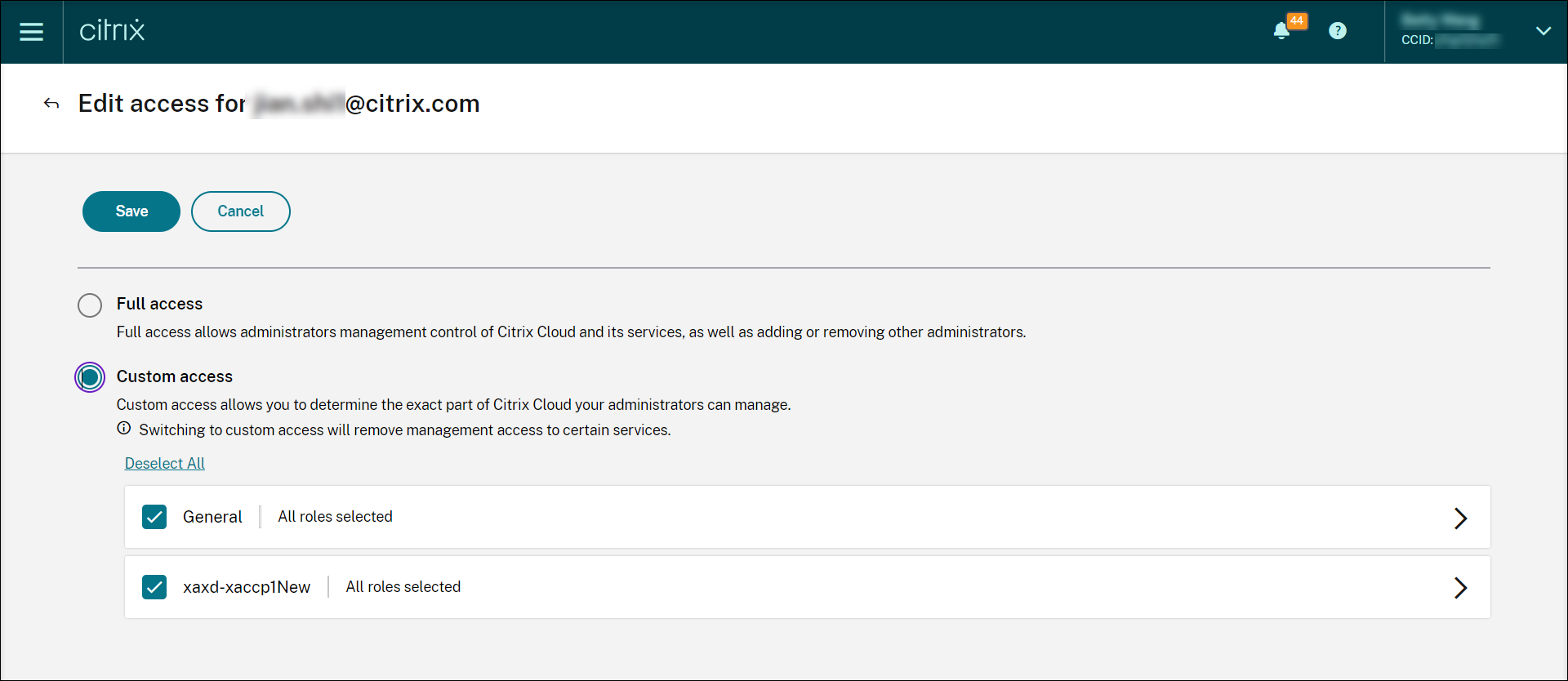
- 单击尖括号以展开所有角色。
-
取消选中 Cloud Administrator、Session Recording-FullAdmin 和 Session Recording-PrivilegedPlayerAdmin 旁边的复选框。 选中 Session Recording-ReadOnlyAdmin 旁边的复选标记。
-
单击保存。
-
返回并刷新 Session Recording 服务的播放权限页面。 您编辑的 Citrix Cloud 管理员显示为 Session Recording 只读管理员。
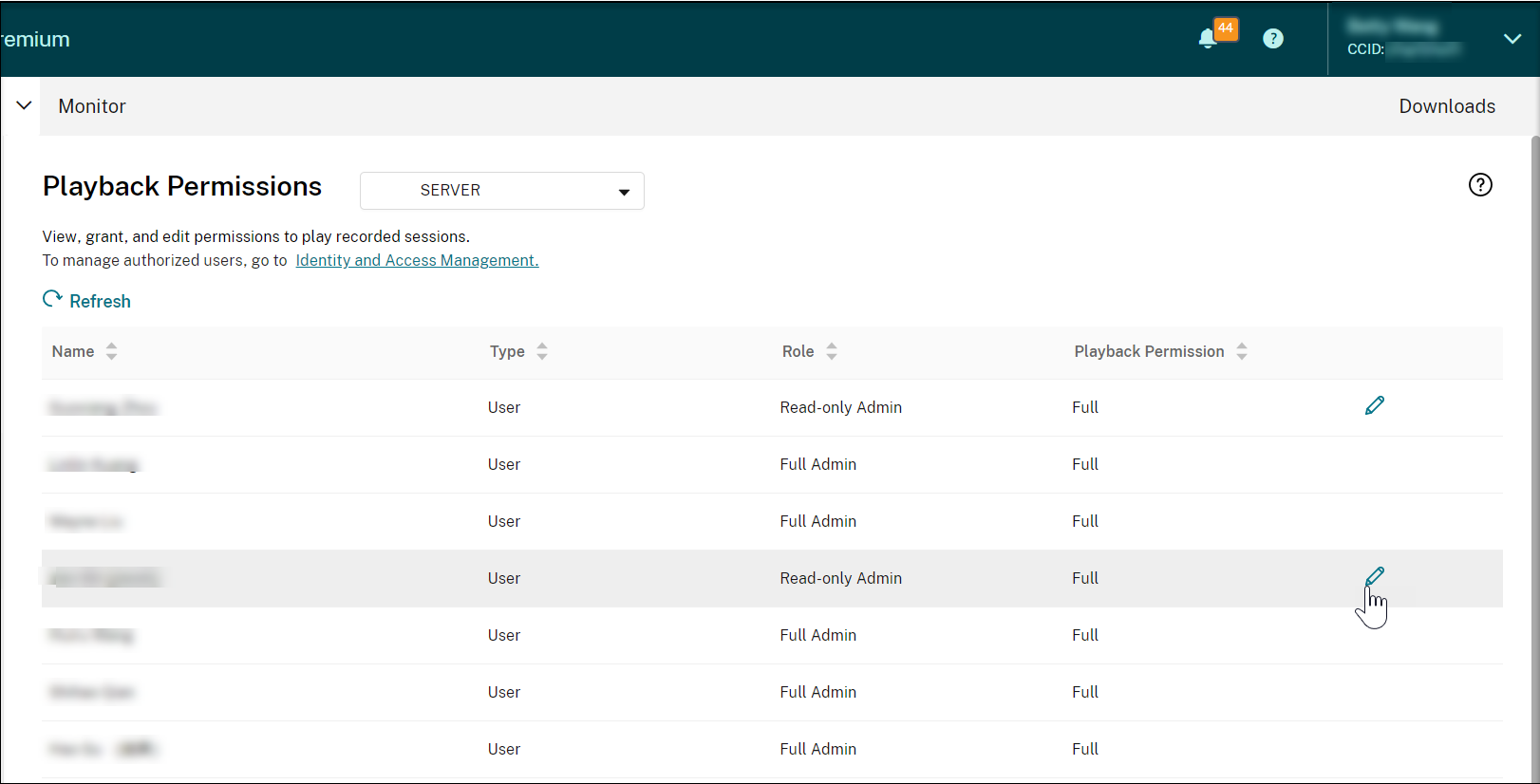
-
单击 Session Recording 只读管理员行中的编辑图标。
提示:
Session Recording 只读管理员可以拥有播放所有录制文件的完全权限、仅播放特定录制文件的有限权限,或者没有播放任何录制文件的权限。 除非另有说明,否则 Session Recording 只读管理员拥有播放所有录制文件的完全权限。
-
要限制 Session Recording 只读管理员可以播放的录制文件,请在编辑播放权限页面上选择受限。 范围部分显示在编辑播放权限页面上。
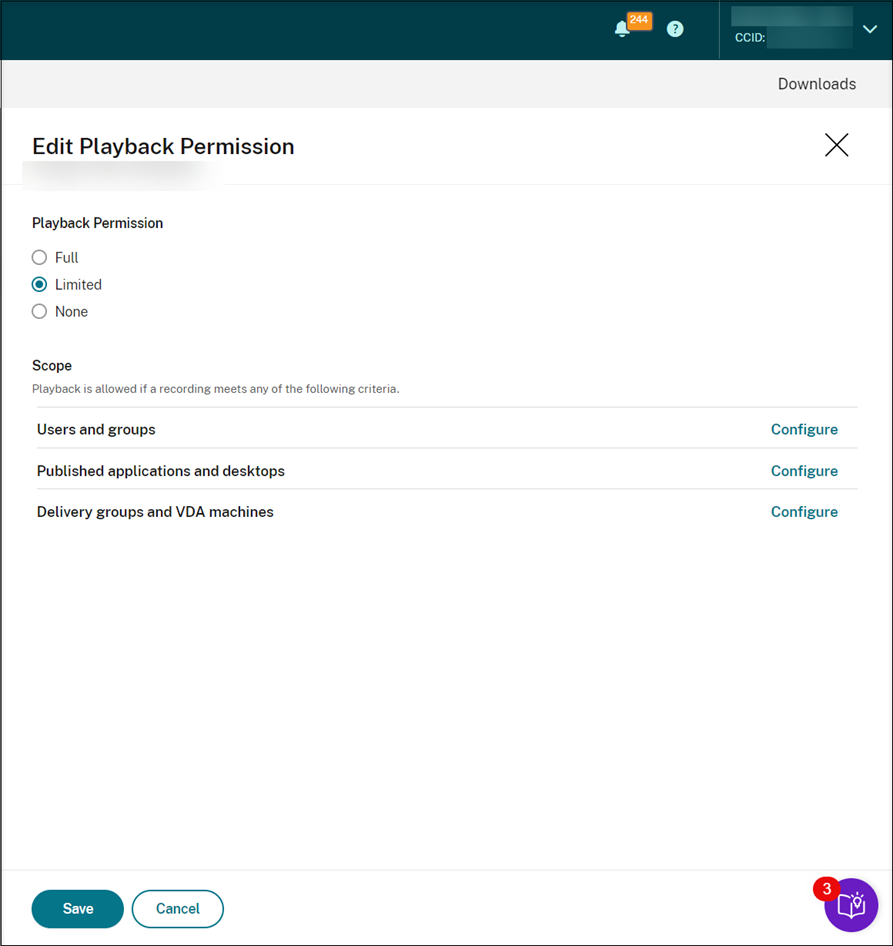
-
单击配置以指定 Session Recording 只读管理员可以播放的录制文件范围。 如果录制文件满足以下任何条件,则允许播放。
-
用户和用户组。 设置 Session Recording 只读管理员只能重播由特定用户和用户组打开的会话。 同时支持 Azure Active Directory (Azure AD) 和 Active Directory 标识类型。 选择 Azure AD 作为身份提供程序将允许您从下拉列表中选择一个实例。 可用的实例取决于您在 Citrix Cloud 的 Identity and Access Management(身份验证和访问管理)> Authentication(身份验证)选项卡上的设置。
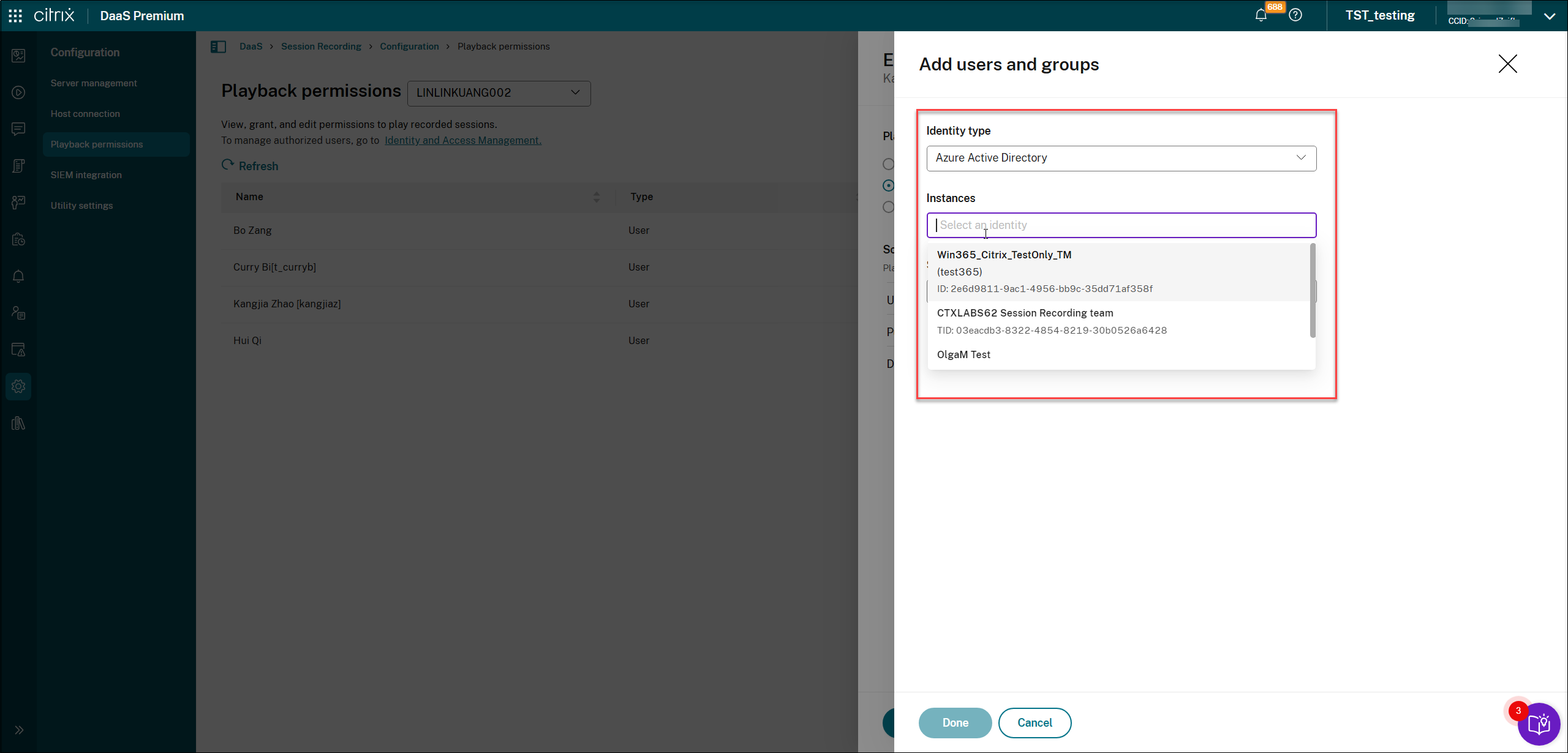
注意:
-
Session Recording Server 2402 及更高版本支持用于配置播放权限的 Azure AD 标识。 这是一项预览版功能。 预览版功能可能未完全本地化,建议在非生产环境中使用。 Citrix 技术支持不对在预览功能中发现的问题提供支持。
-
仅当站点通过 Citrix Cloud 的身份识别和访问管理 (IAM) 连接到 AD 或 Azure AD 时,才会显示相应的标识类型。 可以在 Citrix Cloud 的 IAM 的 Authentication(身份验证)选项卡上进行查看。
-
- Published applications and desktops. Sets that the Session Recording read-only administrator can replay only specific application and desktop sessions.
- Delivery groups and VDA machines. Sets that the Session Recording read-only administrator can replay only the sessions of specific delivery groups and VDAs.
您的设置可能不会显示在播放权限页面上。 升级到 Session Recording 2204 或 Session Recording 2203 LTSR 的初始版本后会出现此问题。 解决方法:在 SQL Server Management Studio (SSMS) 中运行与 Session Recording 数据库对应的以下脚本:
ALTER procedure [dbo].[EnumPlayerUserDeliveryGroupPoliciesOnCloud] as begin set nocount on select 3 as RoleType, a.ID as RoleAccountID, h.principleName as PrincipleName, a.IsEnabled as IsEnabled, e.name as PolicyType, d.DeliveryGroupID as AccountMemberAccountID, g.Name as AccountMemberName from PlayerUserCloudAccountRoleConfigure a, PlayerUserPolicyConfigSetMember b, PlayerUserPolicyDeliveryGroupSetMember d, PlayerUserPolicyType e, DeliveryGroup g, PlayerUserCloudAccount h where e.id=5 and b.PlayerUserPolicyTypeID = e.ID and a.PlayerUserPolicyConfigSetID = b.PlayerUserPolicyConfigSetID and b.PolicySetID = d.PlayerUserPolicyDeliveryGroupSetID and g.ID=d.DeliveryGroupID and h.ID=a.CloudAccountID end <!--NeedCopy-->[SRT-8028]
-